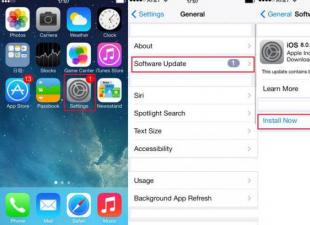Le contenu stocké sur un disque PC n'oblige pas l'utilisateur à penser à authentifier et à autoriser l'ordinateur. Toutefois, si vous devez copier des films, de la musique ou d'autres fichiers achetés auprès de Magasin itunes , vous ne pouvez plus vous passer d'autorisation.
Malheureusement, en Russie, le fait qu'un ordinateur soit iTunes devrait être autorisé, seuls quelques-uns le savent - les très rares utilisateurs qui acheter contenu plutôt que de le télécharger à partir de sites piratés gratuitement. Mais chaque personne de Yabloko devrait pouvoir autoriser un PC - étant donné que la lutte contre le piratage en Fédération de Russie prend rapidement de l'ampleur, cette simple compétence sera certainement utile dans un avenir proche.
Après avoir consulté Internet, installez et lancez iTunes, procédez comme suit:
Étape 1. Dans le menu principal du Media Combiner, cliquez sur le bouton « Compte" et sélectionnez l'option " Entrer».
Dans certaines versions iTunes La place de l'onglet « Compte » peut être prise par l'onglet « Boutique ».
Étape 2. Dans la fenêtre qui apparaît, saisissez l'adresse E-mail et le mot de passe de votre compte Apple. Puis clique " Entrer».

Alors tu te rendras compte authentification dansiTunes .
Étape 3. Cliquez à nouveau sur l'onglet Compte", déplacez le curseur sur l'élément " Autorisation" et dans le menu qui apparaît, sélectionnez l'option " Autoriser cet ordinateur».

Étape 4. Tapez votre mot de passe identifiant Apple encore.

Pour connaître le nombre de personnes attachées identifiant Apple ordinateurs, vous devez survoler l'onglet " Compte" dans le menu principal et sélectionnez " Voir" En face de l'élément " Autorisation des ordinateurs" et les informations que vous recherchez seront présentes. 
Comment désautoriser un ordinateur dans iTunes ?
Vous ne devez en aucun cas laisser le compte de quelqu'un d'autre autorisé. ordinateur. Si le propriétaire identifiant Apple fait un tel oubli, l'utilisateur de l'ordinateur aura non seulement accès à des applications payantes (que le propriétaire du gadget a achetées avec son propre argent), mais aussi la possibilité d'acheter du nouveau contenu auprès de Magasin itunes– à partir d’une carte liée au compte.
Étape 1. Cliquez sur l'onglet " Compte» dans le menu principal iTunes.
Étape 2. Passez votre curseur sur " Autorisation" et dans le menu qui apparaît, sélectionnez " Annuler l'autorisation de cet ordinateur».

Une question courante parmi les utilisateurs nationaux d'équipements Apple est la suivante : que signifie « Désautoriser votre compte Audible » ? Audible est une société appartenant à Amazon qui vend des livres audio ; autorisation de compte Audible V iTunes permet à l'utilisateur d'écouter des livres téléchargés sur le site Web du détaillant directement dans la moissonneuse-batteuse multimédia. Audible.com distribue uniquement de la littérature en langue anglaise - c'est pourquoi ce portail n'a pas été entendu en Russie.
Étape 3. Tapez votre mot de passe identifiant Apple et cliquez sur le bouton Annuler l'autorisation" Si la procédure se termine avec succès, vous verrez un message comme celui-ci.

Après cela, vous n’avez plus à vous soucier de la sécurité du contenu et de l’argent de la carte.
Comment réinitialiser tous les ordinateurs autorisés en même temps ?
Titulaire une fois par an identifiant Apple a la possibilité de réinitialiser tous les ordinateurs autorisés en même temps en un seul clic, même si les ordinateurs eux-mêmes ne sont pas à portée de main. Pour ce faire, l'utilisateur doit effectuer les opérations suivantes :
Étape 1. Cliquez sur l'onglet " Compte" et sélectionnez la rubrique " Voir" De la même manière, nous avons précédemment connu le nombre d'ordinateurs autorisés.

Étape 2. Sur la page " Information sur le compte» recherchez l'article « Autorisation des ordinateurs" Si pour un identifiant Apple Si 2 PC ou plus sont autorisés, alors à côté des informations sur le nombre d'ordinateurs il y aura un bouton " Annuler l'autorisation» (« Annuler l'autorisation de tout»).

Cliquer sur ce bouton réinitialisera tous les ordinateurs connectés iTunes en utilisant le mot de passe de votre compte Apple.
Les instructions sont pertinentes pour iTunes 12. Dans les versions moins modernes du Media Harvester, la désautorisation de tous les ordinateurs peut être effectuée différemment.
Si vous devez réinitialiser tous les ordinateurs pour la deuxième fois en un an, vous devrez contacter le service américain Assistance Apple(disponible sur http://getsupport.apple.com) et rédigez votre demande en anglais. La demande sera satisfaite dans les 24 heures si l'utilisateur iTunes indiquera correctement les informations requises (adresse mail, pays de résidence).
Que faire si iTunes vous demande constamment d'autoriser votre PC ?
Des plaintes qui iTunes Lorsqu'on tente de lire des fichiers multimédias achetés, ils nécessitent une autorisation (lorsque le PC est déjà autorisé), et ils se multiplient sur Internet. Un utilisateur qui rencontre ce problème voit un message similaire à celui-ci à l'écran :

On ne sait pas exactement pourquoi l'erreur se produit, mais Apple sait comment la corriger et partage volontiers ces informations. Selon le fabricant, vous devez supprimer et recréer le dossier " Infos SC"– ce répertoire est très important pour le bon fonctionnement iTunes. Voici un algorithme détaillé d'actions pour les propriétaires de PC Windows :
Étape 1. Tout d'abord, fermez iTunes.
Étape 2. Rendre visible fichiers cachés et dossiers– le répertoire que vous recherchez est exactement cela. Cliquez sur le bouton " Commencer» et tapez barre de recherche « Paramètres des dossiers" Sélectionnez ensuite la section du même nom.

Dans la fenêtre qui apparaît, allez dans le dossier « Voir", plus loin dans le bloc " Supplémentaire choix" Faites défiler la liste des options jusqu'en bas - vous trouverez l'élément en dernier " Afficher les fichiers, dossiers et lecteurs cachés" Placez le curseur à côté.

Enfin, cliquez sur " Appliquer" Et " D'ACCORD».
Étape 3. Aller sur le disque AVEC- tu verras dossier caché « Données de programme».

Ouvrez ce dossier, puis suivez le chemin " ordinateur Apple» — « iTunes" Dans le dernier répertoire vous trouverez le dossier « Informations SC", c'est de là que viennent tous les problèmes.

Envoyez ce dossier à " Chariot».
Conclusion
Autorisation PC dans iTunes– un mécanisme unique de protection contre la négligence ; avec lui en utilisant Apple encourage les utilisateurs de la technologie Apple à surveiller les ordinateurs qu'ils utilisent pour se connecter à leurs comptes.
Cependant, le mécanisme, apparemment, n'a pas été perfectionné - et ce n'est pas le point de vue subjectif de l'auteur, mais l'opinion de nombreux propriétaires d'iPhone et d'iPad, qui iTunes tourmenté par des demandes constantes de connexion. Apple recommande de résoudre le problème en supprimant le " Informations SC» (qui est ensuite créé automatiquement), mais cette méthode ne donne pas toujours de résultats. Si la suppression du dossier ne résout pas le problème, l'utilisateur n'a d'autre choix que de contacter l'assistance pour obtenir de l'aide et espérer que les employés d'Apple l'aideront.
Le programme iBooks n'a pas été installé sur l'iPad car vous n'êtes pas autorisé à effectuer cette opération sur cet ordinateur.
C'est le message qui est apparu au passage sur notre tablette Apple iPad. Habituellement, un message similaire apparaît lorsque vous essayez Synchronisation iPhone ou un iPad avec un logiciel iTunes précédemment inutilisé ou non autorisé. Si nous parlons dans un langage simple, puis avant d'installer des applications et d'utiliser pleinement la tablette, vous devez établir une connexion entre votre ordinateur et votre . Le lien de connexion est le programme iTunes, c'est lui qui autorise nouvel ordinateur, vous permettant d'effectuer non seulement des actions normales, mais également toutes les actions nécessitant une autorisation liées au programme iTunes.
Certains éléments achetés sur votre iPad, notamment FileMaster, n'ont pas été transférés vers votre bibliothèque iTunes car vous n'êtes pas autorisé à le faire sur cet ordinateur.
Pour autoriser cet ordinateur pour les éléments achetés sur l'iTunes Store, choisissez Store - Autoriser cet ordinateur.
Pour voir une liste des fichiers qui n'ont pas pu être transférés, cliquez sur + ci-dessous.
Vous pouvez voir un autre message d'autorisation iTunes très courant ci-dessus. Il apparaît pour les utilisateurs d'iPhone et d'iPad dont les appareils contiennent déjà des applications téléchargées précédemment depuis d'autres ordinateurs ou installées sans ordinateur, directement depuis l'iPhone ou l'iPad lui-même. L'essence du message ci-dessus est la suivante - pendant le processus de synchronisation, le programme iTunes essaie non seulement de télécharger l'application iBooks sur la tablette, mais iTunes souhaite également les placer dans sa section Programmes, mais ne peut pas le faire en raison de votre autorisation non autorisée. ordinateur.

Cet ordinateur n'est plus autorisé aux programmes installés sur l'iPad. Vous souhaitez autoriser cet ordinateur pour les articles achetés sur l'iTunes Store ?
Si vous n'autorisez pas cet ordinateur, les programmes (7), dont FileMaster, et leurs données seront supprimés de l'iPad.
Après avoir lu le contenu de la notification ci-dessus, de nombreux utilisateurs ont peur, ils ont peur qu'iTunes efface tout sur l'iPad ou téléphone iPhone applications. Et ils font ce qu'il faut, pour que nous puissions télécharger notre application iBooks depuis notre nouvel ordinateur et ne pas perdre d'applications sur l'iPad, nous devons autoriser l'ordinateur dans iTunes, mais pendant le processus d'autorisation, nous devons utiliser le même identifiant Apple avec lequel les applications étaient précédemment installées sur l'iPad .
Parfois, en essayant de synchroniser, iTunes lui-même affiche le menu d'autorisation :

Si vous disposez d'un identifiant Apple et d'un mot de passe, saisissez-les ici. Si vous avez utilisé, par exemple, l'iTunes Store ou iCloud, vous disposez déjà d'un identifiant Apple. Pour chaque identifiant Apple, vous pouvez autoriser jusqu'à 5 ordinateurs.

Eh bien, n’oubliez pas que vous ne pouvez autoriser que cinq ordinateurs avec un seul identifiant Apple. Après cela, tous les utilisateurs d'iPhone et d'iPad peuvent être utilisés sur chaque ordinateur. Bien que ce ne soit pas seulement pour les débutants, vous pouvez effectuer tout type de synchronisation (par exemple), nécessitant une autorisation.
Et enfin, rappelez-vous que toute application téléchargée sur iPad ou iPhone est associée à un identifiant Apple spécifique.
iTunes (ou comme l'appellent souvent les utilisateurs russophones, le thon) est programme gratuit d'Apple, disponible pour Mac et PC. Il vous permet d'organiser et d'organiser le contenu multimédia sur votre ordinateur, de regarder des vidéos et d'écouter de la musique, et de gérer des applications pour votre iPhone, iPad et iPod, notamment en les achetant et en les téléchargeant sur l'iTunes Store.
Afin d'acheter divers programmes pour iPhone et iPad, vous devez autoriser votre ordinateur dans iTunes. Pour ce faire, vous devez à votre tour avoir un compte sur Magasin d'applications, iTunes installé sur votre ordinateur et une connexion fonctionnelle à Internet.
Si vous avez tout cela, nous vous suggérons de vous familiariser avec instructions étape par étape sur la façon d'autoriser votre ordinateur à accéder à iTunes.
Il y a une limite au nombre de personnes connectées simultanément Ordinateurs iTunes, qui est égal à cinq. Par conséquent, pour vous connecter à partir du sixième ordinateur, vous devrez annuler l'autorisation sur l'un des cinq ordinateurs déjà autorisés. De plus, il est utile d'effectuer une désautorisation à chaque fois que vous travaillez sur l'ordinateur de quelqu'un d'autre. Si vous le laissez dans un état autorisé, n'importe qui peut utiliser votre compte pour dire applications payantes et utilisation non autorisée de vos fonds.
Pour annuler l'autorisation de votre ordinateur dans iTunes, vous devez suivre ces étapes : 
Vous pouvez retirer l'autorisation d'une autre manière. Pour ce faire, rendez-vous sur l'iTunes Store et faites un clic gauche sur le triangle à droite de votre adresse email. Dans le menu qui apparaît, sélectionnez Déconnexion (si vous avez choisi la localisation en russe lors de l'inscription) ou Déconnexion (si vous vous êtes inscrit pour des données en anglais).

De plus, une fois par an, vous avez la possibilité de retirer l'autorisation à tous les ordinateurs en même temps en suivant ces étapes :

Comme vous pouvez le constater, il n'y a rien de compliqué à autoriser et désautoriser votre ordinateur dans iTunes.
Une autorisation informatique est requise pour utiliser le contenu acheté sur iTunes. Autrement dit, pour lire des films, de la musique ou des émissions de télévision, votre ordinateur doit être autorisé. Cependant, selon le plan d'Apple, vous ne pouvez pas autoriser plus de 5 ordinateurs. En pratique, cela signifie que vous pouvez lire le contenu acheté avec un identifiant Apple spécifique dans l'iTunes Store sur seulement 5 ordinateurs. Vous n'avez pas besoin d'autoriser votre iPhone ou iPad.
Comment autoriser un ordinateur dans iTunes ?
Si vous en avez plusieurs installés sur votre PC systèmes d'exploitation ou vous possédez plusieurs ordinateurs, alors chacun (chacun) d'entre eux a besoin de sa propre autorisation à l'aide de votre identifiant Apple.Possible Erreur iTunes: Le programme « titre » n'a pas été installé sur l'iPhone/iPad « titre » car vous n'êtes pas autorisé à effectuer cette opération sur cet ordinateur.
Vous devez suivre les recommandations de la boîte de dialogue. Sélectionnez l'onglet iTunes Store dans le menu iTunes et cliquez sur le lien « Autoriser cet ordinateur ». Si l'autorisation échoue parce que la limite a été dépassée, vous devez alors réinitialiser, annuler l'autorisation des autres ordinateurs ou réinitialiser toutes les autorisations, mais vous en saurez plus ci-dessous.
Comment désautoriser un ordinateur dans iTunes ?
Ainsi, au final, il se peut que lorsque vous essayez à nouveau d'autoriser votre ordinateur, le système vous refuse en raison d'un dépassement de la limite. Que faire dans ce cas ?
Comment réinitialiser l'autorisation de tous les ordinateurs dans iTunes ?
S'il n'y a aucun accès aux ordinateurs précédemment autorisés, vous pouvez réinitialiser en masse l'autorisation des 5 ordinateurs. Cependant, cela n'est possible qu'une fois par an. Cela se fait de cette façon :Accédez à l'iTunes Store et connectez-vous à votre compte. Si vous êtes déjà connecté, cliquez sur le nom de votre compte et dans le menu déroulant cliquez à nouveau sur « Compte », précisez votre identifiant Apple et votre mot de passe.

Dans la fenêtre qui s'ouvre avec des informations sur compte Nous recherchons la ligne « Autorisations informatiques ». Ici, nous voyons des informations sur le nombre d'ordinateurs autorisés à lire du contenu et le bouton « Tout désautoriser ».
N'oubliez pas de réautoriser votre ordinateur à partir duquel vous avez effectué le processus de désautorisation.
Si vous n'avez pas trouvé de réponse à votre question ou si quelque chose n'a pas fonctionné pour vous et qu'il n'y a pas de solution appropriée dans les commentaires ci-dessous, posez une question via la nôtre. C'est rapide, simple, pratique et ne nécessite aucune inscription. Vous trouverez des réponses à vos questions et à d’autres dans la section.
Pour effectuer des achats dans l'App Store (jeux et logiciels) et dans l'iTunes Store (musique, films, émissions de télévision) et les installer/lire depuis un ordinateur (Mac ou PC) avec un seul compte Enregistrements Apple La pièce d’identité ne suffit pas. Il est nécessaire que l'ordinateur sur lequel vous souhaitez télécharger le contenu acheté soit autorisé (lié) dans iTunes.
Dans le cadre des instructions d'aujourd'hui, nous expliquerons ce qu'est l'autorisation d'un ordinateur dans iTunes, pourquoi cela est nécessaire, quelles sont les restrictions et comment retirer l'autorisation d'un Mac ou d'un PC.
Comme n'importe quel autre développeur logiciel, Apple souhaite garantir que le contenu (musique, vidéos, jeux, programmes, livres) distribué via les boutiques en ligne officielles iTunes Store et App Store soit utilisé par les utilisateurs exclusivement dans le cadre de la licence et pour un usage personnel uniquement.
Dans le cadre de " programmes de lutte contre le piratage de musique et de vidéos» par Apple une limite stricte a été introduite sur le nombre Ordinateur personnel qui sont autorisés à jouer (iTunes Store) et à installer (App Store) le contenu acheté dans les magasins d'électronique Apple.
Pour protéger le contenu contre la distribution illégale, un mécanisme d'autorisation informatique a été introduit dans .
Qu'est-ce que l'autorisation informatique dans iTunes
Pourquoi devez-vous autoriser votre ordinateur dans iTunes ?
Autoriser votre ordinateur dans iTunes vous permet de :
- effectuer des achats sur l'iTunes Store et l'App Store directement depuis votre ordinateur ;
- télécharger de la musique, des films et des émissions de télévision sur votre ordinateur via iTunes ;
- télécharger des jeux et des programmes depuis l'App Store sur votre ordinateur Et , Ipod touch ou iPad.
Combien d’ordinateurs puis-je autoriser sur iTunes ?
Comme vous le savez déjà, lors de l'achat de contenu sur iTunes ou sur l'App Store, vous devez saisir un identifiant Apple unique (Apple ID), le contenu acheté sur le Store ne peut être téléchargé, lu et synchronisé que sur un ordinateur autorisé. Le nombre de ces ordinateurs ne peut excéder simultanément 5. Ça peut être n'importe quel 5 Ordinateurs Mac et PC. Si plusieurs systèmes d'exploitation sont installés sur un ordinateur, il doit être autorisé pour chaque système d'exploitation.
Autoriser l'iPhone, l'iPod Touch et l'iPad dans iTunes
L'exigence d'autorisation ne s'applique pas aux appareils iOS, car le contenu d'un iPhone, d'un iPod Touch ou d'un iPad ne peut pas être transféré. La musique, les films, les jeux, les programmes et les livres achetés sur iPhone, iPod Touch et iPad peuvent être téléchargés directement via les applications Music et App Store incluses dans iOS.
Comment autoriser votre ordinateur dans iTunes

Vidéo « Comment autoriser votre ordinateur dans iTunes »
Comment désautoriser un ordinateur dans iTunes si vous y avez accès ?

Maintenant cet ordinateur ne peut pas être utilisé pour télécharger et lire du contenu depuis l'iTunes Store. Vous pouvez autoriser un autre ordinateur à utiliser l'espace libre.
Que faire si 5 ordinateurs sont déjà autorisés dans iTunes et que vous devez en associer un autre à votre identifiant Apple ?
Comment désautoriser tous les ordinateurs dans iTunes à la fois ?
C'est bien lorsque vous vous souvenez quels ordinateurs sont autorisés pour votre identifiant Apple et que vous avez accès à tous. Mais si ce n'est pas pour vous et que vous devez désautoriser les 5 ordinateurs « liés » à votre compte à la fois, ce n'est pas difficile à faire.

De façon intéressante, Vous ne pouvez profiter de cette opportunité qu'une fois tous les 12 mois, mais si une désautorisation complète des 5 ordinateurs ne suffit pas par an (rare, mais cela arrive quand même), il existe un moyen de répéter la procédure.
Comment désautoriser tous les ordinateurs pour la deuxième fois en un an ?
Si vous êtes confronté à la nécessité de désautoriser immédiatement tous les ordinateurs « liés » à un identifiant Apple pour la deuxième fois en 12 mois, cela ne signifie pas que vous devrez attendre une année entière. Vous pouvez répéter la procédure en contactant le support Apple, pour cela :

Si les données spécifiées dans la demande correspondent à celles enregistrées dans votre compte Apple ID, le service d'assistance annulera l'autorisation de tous les ordinateurs associés à votre compte sans confirmation. N'oubliez pas de dire merci dans votre lettre de réponse.
C'est tout, comme vous pouvez le constater, il n'y a rien de compliqué dans l'autorisation et la désautorisation d'ordinateurs dans iTunes, bien qu'il y ait quelques nuances.
Si vous avez des difficultés ou des questions, bienvenue dans les commentaires, nous vous aiderons certainement à résoudre tout problème, entièrement gratuitement.
 sushiandbox.ru Maîtriser PC - Internet. Skype. Réseaux sociaux. Cours Windows.
sushiandbox.ru Maîtriser PC - Internet. Skype. Réseaux sociaux. Cours Windows.